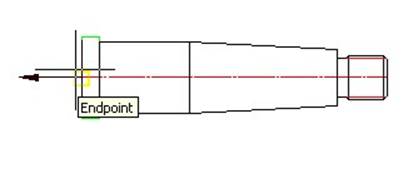
Рис. 14. Определение точки вставки шестерни
Необходимо щелкнуть левой клавишей мыши для подтверждения точки вставки; далее необходимо щелкнуть левой клавишей мыши для подтверждения направления отрисовки шестерни. В результате появится диалоговое окно Цилиндрическое зубчатое колесо.

Модель шестерни может быть построена путем задания основных параметров (модуля, ширины венца, числа зубьев, угла наклона зубьев и т.д.). При этом используется опция Нет расчета. В данном примере предлагается построить шестерню по результатам проектировочного прочностного расчета.
С помощью кнопки Менеджер расчетов (см. Рис. 16)
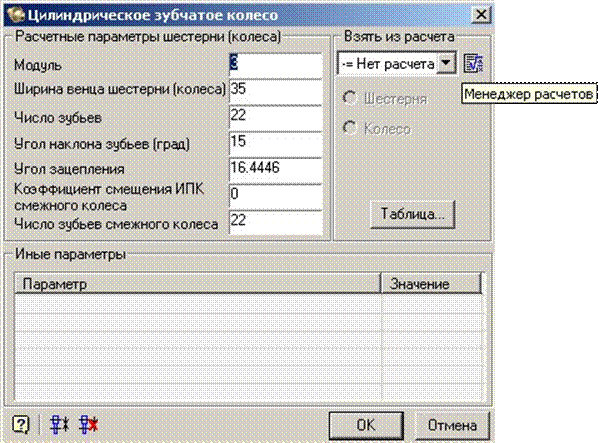
Рис. 16. Выбор опции Менеджер расчетов
перейдите в диалоговое окно Менеджер расчетов.
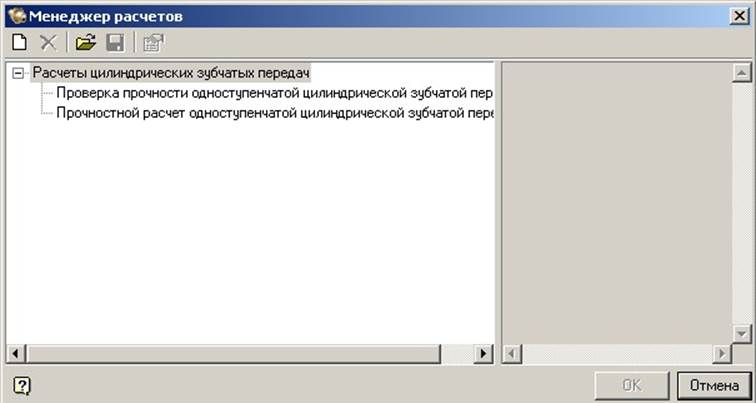
Двойным щелчком мыши выберите тип расчета: Прочностной расчет одноступенчатой цилиндрической зубчатой передачи. Данная опция соответствует проектировочному расчету. В диалоговом окне Прочностной расчет одноступенчатой цилиндрической зубчатой передачи задайте расчетные параметры, как показано на Рис. 18, и нажмите кнопку Расчет.

Рис. 18. Задание параметров проектировочного расчета
В диалоговом окне Результаты расчета: “Прочностной расчет одноступенчатой зубчатой передачи” выводятся параметры зацепления, полученные в результате расчета. Для продолжения работы необходимо ввести название расчета и нажать OK (см. Рис. 19).
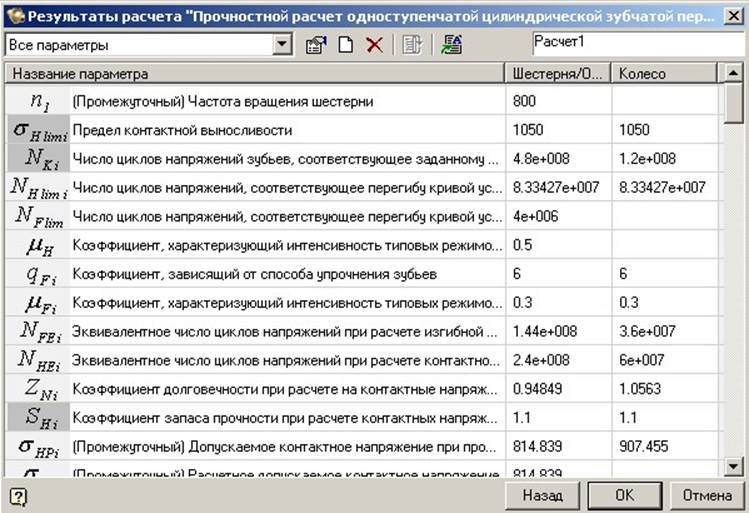
Задайте в графической зоне экрана точку вставки объекта Расчет:Расчет1 и в диалоговом окне Менеджер расчетов нажмите OK.
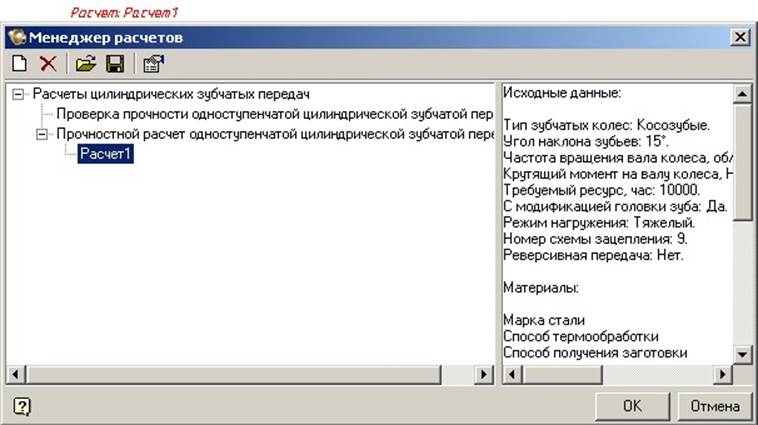
Рис. 20. Подтверждение использования расчета для генерации модели шестерни
В диалоговом окне Цилиндрическое зубчатое колесо (см. Рис. 21) отображаются основные параметры шестерни. Все расчеты сохраняются вместе с файлом.

После нажатия OK модель шестерни будет создана. При этом команда создания шестерни остается активной (Рис. 22). Нажмите правую клавишу мыши или клавишу Esc. Для закрытия диалогового окна Редактирование вала нажмите Закрыть или клавишу Esc.
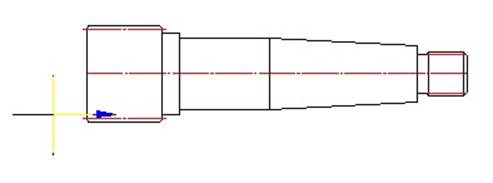
Рис. 22. Вал с построенной по результатам расчета шестерней
7. Выберите команду Вал и начертите два участка вала слева от шестерни со следующими размерами:
Первый участок – Диаметр = 45, Длина = 10; Второй участок – Диаметр = 40, Длина = 20.
В результате вал примет вид, показанный на Рис. 23.
Примечание: новые участки вала автоматически привязываются к модели вала при подведении курсора к существующему участку.

8. Вызовите двойным щелчком мыши диалоговое окно Редактирование вала.
Перейдите в раздел MCS\Валы\Подшипники шариковые и выберите подшипник ГОСТ 8338-75 (см. Рис. 24).
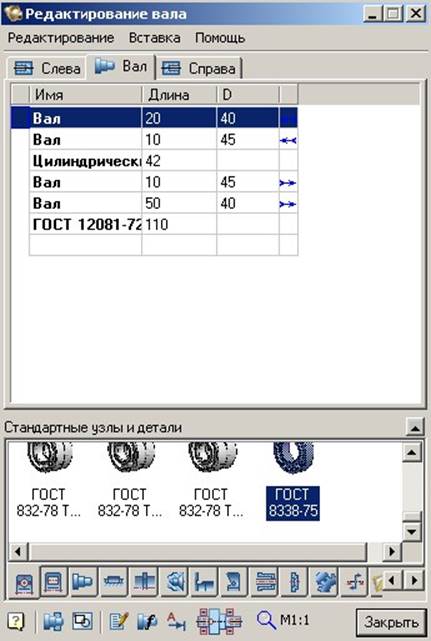
Задайте положение подшипника, как показано на Рис. 25. Внутренний диаметр подшипника будет определен автоматически.
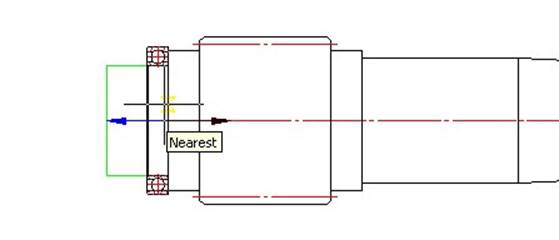
Рис. 25. Размещение подшипника на валу
Перемещая курсор, вы можете изменять внешний диаметр и ширину подшипника. Для подтверждения построения необходимо нажать левую клавишу мыши. Если вызвать правой клавишей мыши контекстное меню и выбрать в нем пункт D-dialog (см. рис.26),
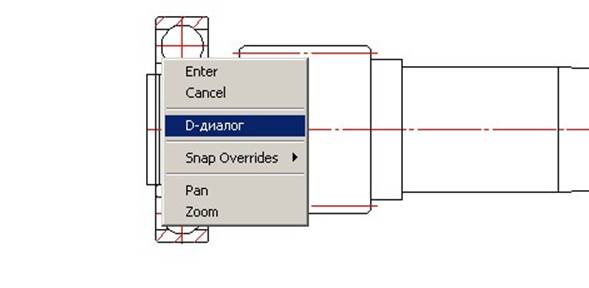
появится диалоговое окно, название которого соответствует названию подшипника – в данном случае ГОСТ 8338-75 (см. рис.27).

На вкладке Табличные параметры можно непосредственно задать размеры подшипника. Если вы измените внутренний диаметр подшипника, изменится и диаметр соответствующего участка вала. На вкладке Свойства вы можете задать вид подшипника (фронтальный или сбоку). На вкладке Зависимости приведены параметрические и геометрические зависимости, наложенные на подшипник. Вкладка Расчет предназначена для расчета подшипника на долговечность по заданным радиальной и осевой нагрузкам.
Уважаемый посетитель!
Чтобы распечатать файл, скачайте его (в формате Word).
Ссылка на скачивание - внизу страницы.